
请在磁盘上运行chkdsk_在磁盘上运行chkdsk/r
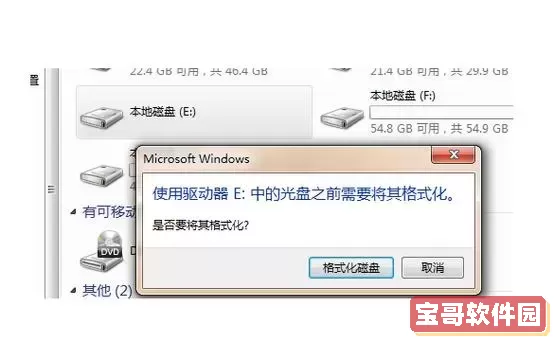
随着信息技术的不断发展,电脑已经成为我们生活和工作中不可或缺的工具。磁盘作为电脑存储数据的核心部件,其健康状况直接影响着系统的稳定性和数据的安全性。然而,由于长期使用或突然断电、病毒攻击等原因,磁盘很容易出现各种错误,进而影响电脑的正常运行。为了解决和预防这些问题,Windows系统提供了一个强大而实用的工具——chkdsk(Check Disk)命令。
什么是chkdsk?
chkdsk是Windows操作系统内置的磁盘检查工具,主要用于检测磁盘上的文件系统和硬盘物理错误,并对错误进行修复。它支持对磁盘的扫描,清理坏道,修复文件系统错误,确保数据的完整性和磁盘的健康状态。

在中国,很多用户由于网络环境和使用习惯的不同,可能遇到过硬盘出现“磁盘无法访问”、“文件打开失败”甚至系统频繁崩溃等现象。这些问题往往与磁盘错误有关。正确使用chkdsk不仅能解决这些问题,还能延长硬盘的使用寿命。
chkdsk与chkdsk /r的区别
chkdsk命令有多个参数,其中比较常用的参数是/r。简单来说,chkdsk命令用于检测和修复文件系统错误,而chkdsk /r不仅检测修复文件系统错误,还会查找磁盘上的坏扇区,并尝试恢复坏扇区中的可读信息。
具体区别如下:
chkdsk:检查磁盘的文件系统错误,并尝试修复。
chkdsk /r:除了文件系统错误检查外,还会定位坏扇区,恢复磁盘上的可读信息。
可以理解为,/r参数比普通的chkdsk检查更全面,但执行时间也更长。
如何在磁盘上运行chkdsk命令?
在中国区域,基于Windows系统进行磁盘修复的操作步骤相对统一,主要分为以下几步:
打开命令提示符(CMD):点击“开始”菜单,搜索“cmd”或者“命令提示符”,以管理员身份运行。

输入命令:假设要检查C盘,输入chkdsk C:,然后回车即可开始检测。
如果是想执行更全面的扫描,输入chkdsk C: /r,系统将检测坏扇区并恢复可读数据。
如果C盘是系统盘,系统会提示“磁盘正被使用,是否安排在下次系统重启时检查?”输入“Y”确认,重启后系统会自动运行chkdsk。
注意事项
1. 在运行chkdsk /r时,因其扫描和修复内容更为详尽,通常需要较长时间,尤其是在大容量硬盘上,时间可能达到数小时。建议在电脑空闲时或不着急使用时启动此命令。
2. 运行chkdsk过程中不要强行关闭电脑,否则可能导致数据损坏加剧。
3. 定期运行chkdsk有助于提前发现硬盘潜在问题,保障数据安全。建议至少每季度检查一次重要磁盘。
4. 如果发现硬盘坏道严重、频繁出现错误,建议及时备份数据,考虑更换硬盘。
为什么在中国地区更需关注磁盘健康?
中国的电力供应状况在部分地区仍存在不稳定问题,尤其是在农村或新开发区域,突发断电现象较多。频繁的断电容易使正在写入数据的磁盘产生错误,增加坏扇区的概率。此外,国内多数用户习惯于长时间使用同一台电脑,磁盘老化带来的风险也更大。因此,定期借助chkdsk工具进行磁盘诊断和修复显得尤为重要。
此外,由于中国网络环境复杂,部分用户甚至因使用盗版软件感染病毒的机率偏高,病毒和恶意软件同样会引起文件系统损坏,给数据安全带来隐患。
总结
作为Windows用户,尤其是在中国地区,学会正确使用chkdsk和chkdsk /r命令,将大大提高电脑磁盘的稳定性和数据安全。chkdsk命令提供了一个简单而强大的磁盘检测和修复方案,能够帮助用户解决磁盘错误,预防严重数据损失的发生。建议各位用户朋友在日常使用中养成定期检测磁盘的好习惯,确保硬件运行良好,保障工作和生活的数据安全。